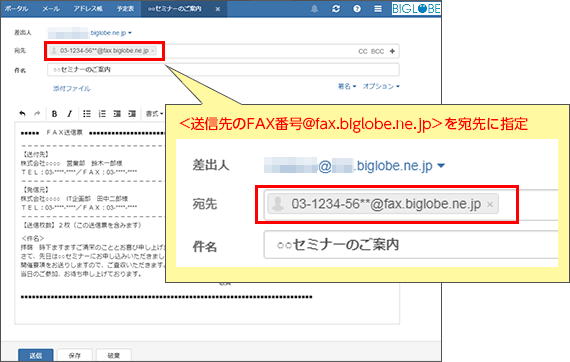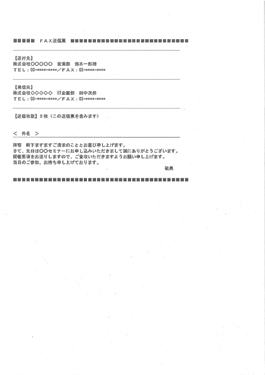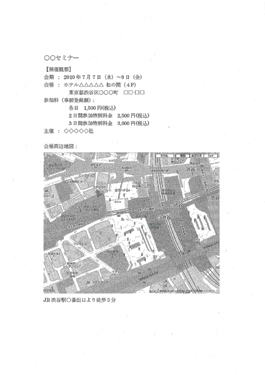FAXの送り方 送信方法による料金比較 FAXの送信にはいくらかかるのか
最近では使う機会もめっきり減ってきたとは言え、まだ、完全になくすことのできないFAX
めったに使わないため、いざ必要に迫られた際、いくらかかるのか、また、どのような方法があるのか、ちょっと調べてみました
家庭用FAX機からの送信料金
かつては、多くの家庭にもあった電話とFAXの兼用機
かかってきた電話の音声信号を判別し、人の声であれば電話として、FAX通信(音声として「ピーヒョロロ」みたいに聞こえる)であればFAXとして受信動作する機器です
このような家庭にある FAXで送信する際の料金は、通常の電話と同じく、3分約10円といった通話時間(送信時間)で「電話料金」が発生しますので、肝心なのは、そのFAXの送信時間ということになります
下記に一般的な A4サイズのビジネス文書を 1枚送信する場合の所要時間を示します
| 規格 |
通信速度 |
送信時間 |
料金 |
備考 |
| G3規格 |
14,400bps |
約1分 |
市内昼間3分8.5円 (税抜) |
一般的な家庭用のFAX機はこちらです |
| スーパーG3規格 |
33,600bps |
約30秒 |
小規模なオフィス等で使われています |
注.実際の送信時間は、文書量(一枚の紙の中の黒い部分の量)が多いほど長くなりますので、あくまでも、目安としてお考え下さい
| 原稿内容 |
黒い部分が多いほど時間がかかります
写真やグレー部分の多い原稿は、極端に通信時間がかかる場合があります |
| FAX機の性能 |
送信側と受信側で通信速度の遅いほうに合わせた速度で通信します |
| 回線状態 |
回線状態が不安定な場合には、通信速度を下げるなど、エラー回復の時間が発生します |
「 1枚送信するのに要する時間は?-よくあるご質問-STARFAXシリーズ-メガソフト 」 より編集
インターネットFAXサービス FAX配信サービスの送信料金
最近は文書をパソコンを使って作成することが多いと思いますが、それをFAXで送ろうとすると、その為だけにわざわざ紙に印刷して、FAXを送り終わるとその紙は不要となり破棄する ・・・ これは無駄というものですよね
かといって、たまにしか、あるいは、めったに利用しないFAXの為に、FAXモデム(パソコンからFAX送信が可能)を買って、パソコンに付けるのも無駄
というわけで、もはやインターネットにつながっていないパソコンはほとんど無い、また、メールの利用できないパソコンも同様ほとんど無いという状況から、インターネットを利用して、メールを送ると、それがそのまま相手側のFAX機に出力されるインターネットFAXというサービスがあります
ただ、このインターネットFAXサービスは、ある程度の利用を頻度のあるオフィス等を想定したサービスであるのか、月々の定額料金をとられたり、初期費用を取られたりで、めったに利用しない個人ユーザには利用し難いところがあります
そもそも、ある程度使用するのであれば、家庭用FAX機買っちゃった方が安いのでは ・・・
「 無料インターネットFAXサービス一覧 - フリーソフト100 」 参照
ところが、あるんですよね
かつてパソコン通信の王者 PC-VAN、改め、BIGLOBE(ビッグローブ)のサービスで、定額料無料、送信料のみの『FAX配信サービス』というのが
BIGLOBE FAX配信サービス
普段使っているメールソフトやWebメールからメールを送信するだけで、メール本文や添付ファイルが相手先のFAXに出力されるサービスで、FAX送信した結果もメールで知らせてくれます
利益のあまり見込めない会員向けのサービスとの位置付けなのか、あまり宣伝していないようで、ネット上でも紹介されることが少なく、不思議と知名度があまり無いような気がしますが、会員向けといってもサービスを使用しなければ会費を取られるわけでもなく、無料の登録さえしておけば、必要なときだけ利用して、後はほったらかしで
OK
たまにしか、あるいは、めったに使わないという人にはうってつけのサービスと思います
BIGLOBE FAX配信サービスは、下記からアクセスできます
BIGLOBE FAX配信サービス 料金
| 送信先 |
料金 |
備考 |
| 日本 |
40円(税別)/1枚 |
フリーダイヤル(0120)、ナビダイヤル(0570)、ダイヤルQ2(0990)、IP電話(050)、携帯電話、PHS等、下記番号から始まる番号にはFAX送信できません
002、003、004、005、006、007、008、009、010、020、030、040、050、060、070、080、090、091、0120、0170、0180、0190、0570、0990 |
| アメリカ・中国 |
100円(税別)/1枚 |
|
| その他海外 |
300円(税別)/1枚 |
|
BIGLOBE FAX配信サービス 特徴

日本の場合 市外局番-相手先電話番号@fax.biglobe.ne.jp
※海外の場合 001-010-国番号-市外局番-相手先電話番号@fax.biglobe.ne.jp
(”-”(ハイフン)は、あってもなくても問題ありません)

|
FAX配信できる添付ファイルは、メール本文やテキストファイルだけでなく、PDF、Word、PowerPointもOK!ビジネスユースにも便利です |
 |
送信元のメールアドレス宛に、FAX配信結果通知メール(完了通知メールまたはエラーメール)が届きます
エラーメールが届いた場合、FAXは送信できていません
エラー内容をご確認のうえ再度FAX送信してください
FAX番号宛に転送設定(メール転送サービス、メール転送サービス・スーパー)されている場合、FAX配信結果通知メール(完了通知メールまたはエラーメール)は、届きませんのでご注意ください |
BIGLOBE FAX配信サービス 使い方
| 使い方 (送信) |
1.BIGLOBEのメールアドレスをご利用になっているメールソフトの宛先に、送信先のFAX番号@fax.biglobe.ne.jpを指定し、メール本文を入力します
ファイルもFAX送信したい場合は、ファイルを添付します |
|
(例)FAX番号が「03-1234-56**」の場合
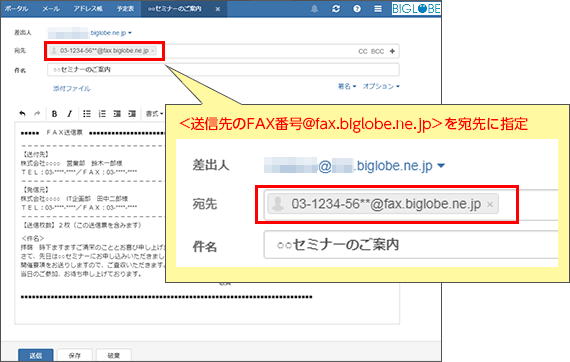
※日本の場合 市外局番-相手先電話番号@fax.biglobe.ne.jp
※海外の場合 001-010-国番号-市外局番-相手先電話番号@fax.biglobe.ne.jp
(”-”(ハイフン)は、あってもなくても問題ありません)
送信先や発信元はFAXに出力されません
必要事項はメール本文に記載してください
同じ内容のメールを複数宛先にFAX送信(同報送信)したい場合は、宛先に
「送信先1のFAX番号@fax.biglobe.ne.jp,送信先2のFAX番号@fax.biglobe.ne.jp,送信先3のFAX番号@fax.biglobe.ne.jp」のように送信先を複数指定します
|
| 2.メールを送信します |
| 3.宛先に指定したFAX番号宛にFAX出力されます |
|
(メール本文)
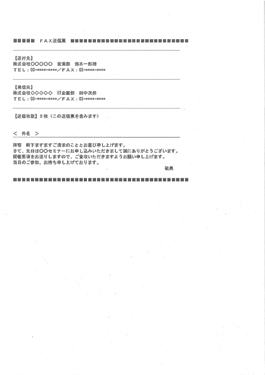 |
(添付ファイル)
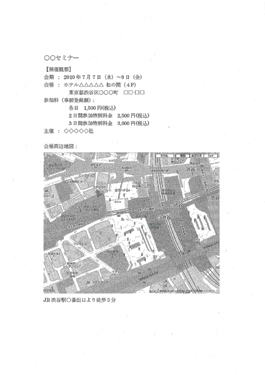 |
※メール本文と添付ファイルは、別用紙に出力されます
※メール本文がない場合は、添付ファイルのみ出力されます |
| 4.送信元のメールアドレス宛に、FAX配信結果通知メール(完了通知メールまたはエラーメール)が届きます |
|
FAX送信できた場合、「完了通知メール」が届きます
| 件名 |
Fax Output Report |
| メッセージ |
BIGLOBE FAX配信サービス 2010年06月27日 17時08分
Subject: ○○セミナー開催要項送付のご案内
To: 03-1234-56XX@fax.biglobe.ne.jp
Date: Wed, 27 Jun 2010 17:08:30 +0900 (JST)
Part1
Content-Type: text/plain; charset="iso-2022-jp"
FAXへの送信が正常に終了しました。
Part2
Content-Type: application/msword; name="○○セミナー開催要項.doc"
FAXへの送信が正常に終了しました。 |
FAX送信できないものがあった場合、「エラーメール」が届きます
エラーメールの内容と対処方法はこちらをご覧ください
|
BIGLOBE FAX配信サービス 仕様
| 送信規格 |
G3、G4 |
| 送信モード |
標準ファインモード配信 (ノーマルモード配信はできません) |
| 用紙サイズ |
A4 (210mm × 297mm)サイズ(JIS規格) A4サイズより大きい(B4・A3など)場合は、A4サイズに縮小出力されます |
メール本文
(文字コード) |
US-ASCII, JIS(ISO-2022-JP)、UTF-8 |
| メール本文(1行) |
半角 111文字 (全角 55文字)まで
(半角 111文字 (全角 55文字)を超える文字は削除されます) |
| メール本文(1枚) |
55行 |
1通あたり
最大同報数 |
最大 300宛先まで |
1通あたり
最大送信容量 |
最大 100MB (ただし1つの添付ファイルは 10MBまで) |
1通あたり
最大FAX送信枚数 |
150枚まで |
FAX送信可能な
添付ファイル |
テキスト、PDF、Microsoft Word、Microsoft PowerPoint
(他のファイル形式はサポートしていません)
テキストファイル
文字コードは、US-ASCII, JIS(ISO-2022-JP)、UTF-8のみ対象です
PDFファイル
パスワード等のセキュリティロックが含まれている場合、FAX送信できません。
ファイル内にビットマップ形式の画像などが含まれる場合、FAX送信できない可能性があります
FAX出力イメージと印刷イメージとでは下記の点が異なります
印刷イメージに比べて若干拡大されて出力されます
FAX機によっては端の部分がかけてしまうことがありますので、余白を20mm以上あけてください
FAX出力時にはゴシック調のフォントに変換されます(フォントサイズは変更されません)
PDFのバージョンによってはFAX送信できないことがあります
Microsoft Wordファイル/Microsoft PowerPointファイル
フォントタイプはMSゴシック、MS明朝をおすすめします
他のフォントの場合、文字化けする可能性があります
以下の設定があるファイルは、FAX送信できない場合があります
他の文書(データベース等)へのリンクが設定されていて、文書を開くときに更新および呼び出しが行われる文書 / 他のファイルへの参照が設定されている文書 / 回覧機能をが設定されている文書 / パスワードを設定した文書 / 文書を開く際に確認ダイアログが表示される文書 / マクロを使用した文書(Microsoft
Wordのみ)
グラフ機能や図形描写を使用している文書は、レイアウトが変更されたり文字化けする可能性があります (Microsoft PowerPointのみ)
印刷イメージとFAX出力イメージは異なるため、1ページの原稿が2ページにわたり出力される場合があります
また、余分な白紙が最終ページとして出力される場合があります
エンコード形式
BASE64のみ対応しています
QuotedPrintableには対応していません エラーとなり、FAX送信されません
UUENCODEには対応していません
添付ファイルの内容が正しく出力されませんのでご注意ください |
1通あたり
最大添付
ファイル数 |
メールソフトで送信する場合は、メール本文がある場合、添付ファイル 最大 63個、メール本文がない場合、添付ファイル 最大 64個
Webメールで送信する場合は 最大 10個
注.メール本文と添付ファイルの出力順序は決まっていません
またページ番号も付きません |
| FAX配信結果 |
FAX配信結果を送信元のメールアドレス宛にメールで通知します |
「 BIGLOBE FAX配信サービス|メール 」 より
コンビニ マルチコピー機からのFAX送信料金
多くのコンビニの備え付けられているマルチコピー機から FAXを送ることができます
国内への送信料金は、1枚 50円程度が多いようです
セブンイレブン
セブンイレブンのFAXは国内送信のみで、海外送信、受信はできません
受信したい場合はローソンやファミリーマートなど他のコンビニエンスストアを利用する必要があります
用紙サイズはA3まで対応しています
| 使い方 |
| 1.マルチコピー機で「ファクス」メニューを選ぶ |
|
タッチパネルで「ファクス」を選択。利用する際の注意事項が表示されるので一応確認して「同意する」をタッチします |
| 2.宛先(相手先)番号を入力 |
|
宛先番号を入力します。そして「これで決定」をタッチします |
| 3.送信サイズ、送信画質を入力 |
|
画面の案内にしたがって送信サイズ、画質を入力します。送信サイズは最大A3まで、画質は標準画質と高画質が選べます |
| 4.原稿を読み取り |
|
原稿をスキャンします。一度に読み取れる枚数は最大で10枚までです。全ての原稿を読み取り終わったら「これで決定」を押します |
| 5.送信スタート |
|
「送信スタート」を押すと送信が始まります。支払い方法は電子マネーnanacoか現金か二通りが選べます。nanacoを使うと100円以上の利用の場合、ポイントが貯まるので少しお得です |
| 6.送信完了 |
|
送信結果が表示されます。ご確認の上、送信先に受信確認をしてください。「終了」ボタンを押すと領収書プリント画面が表示されます。領収書が必要な場合は、プリントボタンを押します |
ファミリーマート
日本国内はもちろん、国際FAXも送信可能です
住民基本台帳カードを利用して各種証明書を発行するなど多種多様なサービスを扱っています
| 送受信 |
料金 |
備考 |
| 国内送信 |
50円/1枚 |
00**、020、030、040、050、060、0570、0840、0990、0170、0180、及び発信地域制限がかかっている相手先には送信できません |
| 海外送信 |
100円~150円/1枚 |
| 受信 |
50円/1枚 |
クロネコファックス (預ける/受け取る) |
| 使い方 (送信) |
| 1.マルチコピー機に料金を入れる |
| 2.「ファクス」を選択 |
| 3.国内or国外を選択し、電話番号を入力して「決定」を押す |
| 画面の指示に従ってサイズや画質を自分の目的に合わせたものを選択して、原稿をセットして、読み込むボタンを押せば送信がスタートされます。ちなみにクロネコFAXでの送信も、ファクスを選択して「クロネコFAX」を選択して「預ける」を選択して、原稿読み込みを選択すると送信されます |
| 使い方 (受信) |
| 1.タッチパネルの「クロネコサービス」→「クロネコFAXから受け取る」を押します |
| 2.コインベンダーに料金投入後、タッチパネルに文書番号を入力します |
| 3.タッチパネルに枚数と料金が表示されます |
| 4.投入金額が不足している場合は、不足金額を追加投入してください |
| 5.FAXの受信が始まります |
ローソン / サークルK・サンクス
日本国内はもちろん、国際FAXも送信可能です
| 送受信 |
料金 |
備考 |
国内
フリーダイヤル
送信 |
50円/1枚 |
フリーダイヤルは50円、国外へは地域によって、アメリカ、カナダなどは100円、または150円になっています
詳しい料金はガイドシート国際番号1、2の項目を参照、もしくは、店員さんなどに尋ねてください |
| 海外送信 |
100円~150円/1枚 |
| 受信 |
50円/1枚 |
クロネコファックス (預ける/受け取る) |
| 使い方 (送信) |
店舗に設置してあるマルチコピー機から送信します
カラーFAXは対応していません |
ミニストップ
日本国内はもちろん、国際FAXも送信可能です
フリーダイヤルは0120から始まるものしか使えません
ミニストップはコピーがモノクロ1枚5円、カラー1枚30円なのでコピーを利用する方にはおすすめです
| 送受信 |
料金 |
|
| ノーマルモード |
ファインモード |
|
| 国内送信 |
50円/1枚 |
60円/1枚 |
|
| フリーダイヤル(0120)送信 |
30円/1枚 |
- |
|
| 海外送信 |
国番号1:アメリカ |
100円/1枚 |
120円/1枚 |
|
| 国番号1以外 |
150円/1枚 |
180円/1枚 |
|
| 受信 |
50円/1枚 |
- |
クロネコファックス (預け入れ/受け取る) |
| 使い方 (受信) |
| 受信方法は相手側からクロネコFAX(0570-05-1000)に送信してもらい、「ファクシミリ文書受付完了通知」に記載された10桁の番号を知らせてもらい、祭りコピー機からその10桁の番号を入力することによって受け取ることが可能になっています |
「 コンビニからFAXの送り方、受信する方法。FAX料金詳細 | パソコン、スマホでインターネットFAX 」 より抜粋編集
|